如何查看有关计算机系统类型,win10查看系统启动类型的三种办法
win10查看系统启动类型的三种办法?
win10系统有两中启动模式,一种是我们都比较知道的BIos启动,还有一种是比较新的UEFI启动。那么在win10系统中怎么查看电脑的启动类型呢?有三种办法,一起来看一下。
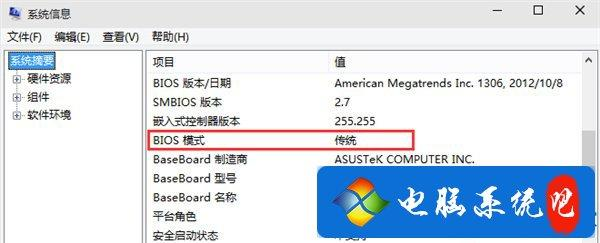
办法一:
1、在安装操作系统时,安装程序会收集一些必备信息,电脑的启动方式就是其中之一。在你的电脑C:\windows\Panther文件夹中找到setupact.log文件,用记事本点击,然后搜索Detected Boot Environment,在这里你就可以看到系统启动方式了。
办法二:
如果你知晓GPT与UEFI启动之间的关系,那么你大概熟悉,windows想要从GPT硬盘引导,就必须以UEFI方式启动(反之则不成立)。在磁盘管理中看一下硬盘类型,如果是GPT,那么电脑肯定就是UEFI启动了。点击磁盘管理,在主硬盘上右键单击,如果出现“转换成GPT磁盘”,那说明硬盘为MBR类型;如果出现“转换成MBR磁盘”则说明硬盘为GPT类型(由于是主硬盘,这一项是灰色不可用状态)。
办法三:
按win+R点击运行,写入msinfo32,回车查看系统信息。在BIos模式中如果显示“传统”,表示系统启动方式为Legacy BIos;如果为UEFI,则显示UEFI。
以上就是win10查看系统启动类型的三种办法了,这三种办法都能够查看win10的启动类型,当然同一台计算机三个办法查到的结果是一样的。